Google ค้นหาด้วยเสียงไม่ทำงานใช่ไหม 8 การแก้ไขปัญหาอย่างง่าย ๆ
2 min read หากคุณเป็นผู้ใช้ Android คุณต้องใช้การค้นหาด้วยเสียงของ Google อย่างน้อยหนึ่งครั้งในชีวิต ฉันคิดว่าเราทุกคนชอบพูดว่า "สวัสดี Google" หรือ "หวัดดี Siri" บนโทรศัพท์มือถือของเราเพียงเพื่อความสนุกสนาน หลายคน... June 08, 2023 05:36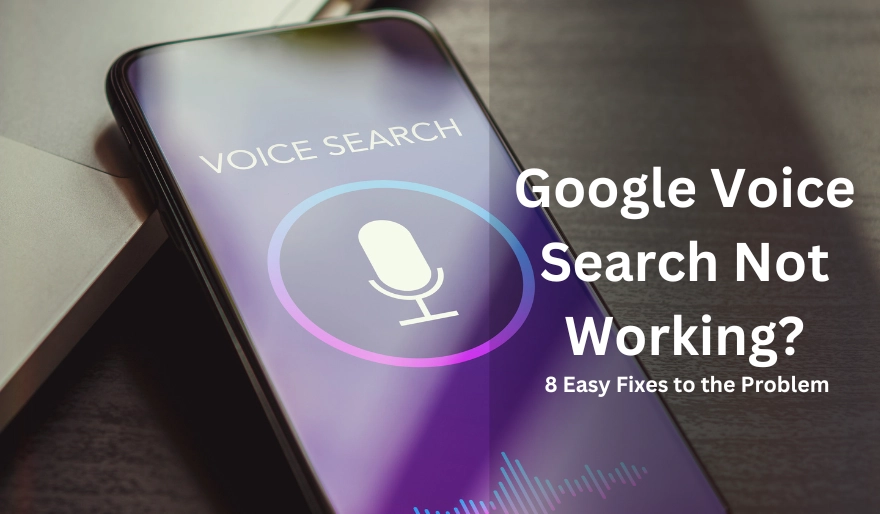
หากคุณเป็นผู้ใช้ Android คุณต้องใช้การค้นหาด้วยเสียงของ Google อย่างน้อยหนึ่งครั้งในชีวิต ฉันคิดว่าเราทุกคนชอบพูดว่า "สวัสดี Google" หรือ "หวัดดี Siri" บนโทรศัพท์มือถือของเราเพียงเพื่อความสนุกสนาน หลายๆ คนใช้ฟังก์ชันค้นหาด้วยเสียงเพื่อประหยัดเวลา อย่างไรก็ตาม บางครั้งฟังก์ชันเสียงไม่ตอบสนอง และคุณติดอยู่กับการค้นหาวิธีแก้ปัญหาเพื่อให้ใช้งานได้
อย่ากังวล เรามีวิธีแก้ปัญหายอดนิยมสำหรับการค้นหาด้วยเสียงของ Google ที่ใช้งานไม่ได้ คุณสามารถลองใช้เทคนิคเหล่านี้ได้ และเรามั่นใจว่าเทคนิคเหล่านี้จะประสบความสำเร็จในกรณีของคุณ
▶️ ท่าทาง Android 10 อันดับแรกที่คุณต้องรู้จัก
การแก้ไขยอดนิยมสำหรับ Google Voice Search ไม่ทำงาน
การหมุนเวียนกำลัง
สิ่งแรกที่คุณควรทำเพื่อแก้ไขการค้นหาด้วยเสียงของ Google คือ การหมุนเวียนพลังงาน ควรดำเนินการขั้นตอนนี้ตั้งแต่แรกก่อนที่จะทำการแก้ไขทางเทคนิคใดๆ อาจมีโอกาสที่แอปพลิเคชันของแอปที่ทำงานอยู่ทั้งหมดในโทรศัพท์ของคุณจะขัดแย้งกัน ซึ่งอาจทำให้เกิดการรบกวนพลังมือถือของคุณได้ คุณสามารถรีไซเคิลพลังของแอปของคุณได้โดยการล้างแอปทั้งหมดจากส่วนล่าสุดของคุณ ในขั้นตอนนี้ แอปพลิเคชันที่ทำงานอยู่ทั้งหมดของโทรศัพท์มือถือของคุณตลอดจนการสิ้นเปลืองแบตเตอรี่โทรศัพท์ของคุณเป็นพิเศษจะหยุดลง วิธีนี้สามารถแก้ไขการทำงานของการค้นหา Google Voice ได้
โหมดประหยัดพลังงาน
โหมดประหยัดพลังงานมีอยู่ในอุปกรณ์ทั้งหมดรวมถึงโทรศัพท์ Android เมื่อคุณเปิดโหมดประหยัดพลังงาน แอปพลิเคชันทั้งหมดที่ใช้พลังงานพิเศษจะถูกปิด และกระบวนการที่ทำงานอยู่เบื้องหลังแอปพลิเคชันเหล่านั้นจะปิดไปด้วย ส่วนใหญ่จะทำเพื่อให้ประหยัดพลังงานบนอุปกรณ์ของคุณเพื่อให้สามารถทำงานได้เป็นเวลานาน แต่คุณอาจไม่ทราบว่าหากคุณเปิดโหมดประหยัดพลังงาน กระบวนการที่ทำงานอยู่เบื้องหลังการค้นหา Google Voice จะปิดลงเช่นกัน ดังนั้นตรวจสอบให้แน่ใจว่าโหมดประหยัดพลังงานของคุณปิดอยู่เมื่อคุณต้องการใช้การค้นหาด้วยเสียงของ Google
สถานะเซิร์ฟเวอร์แบ็กเอนด์
คุณควรตรวจสอบสถานะการบริการของการค้นหาด้วยเสียงของ Google เช่นเดียวกับ Google หากคุณใช้การค้นหาด้วยเสียงของ Google ไม่ทำงาน อาจเกิดจากปัญหาในเซิร์ฟเวอร์ด้านหลังหรืออาจเป็นเพราะไมโครโฟนของคุณทำงานผิดปกติ คุณสามารถขจัดปัญหานี้ได้อย่างรวดเร็วโดยการทดสอบไมโครโฟนบน mictester.org สำหรับเซิร์ฟเวอร์ด้านหลัง คุณสามารถตรวจสอบข่าว Twitter หรือข่าว Reddit เพื่อยืนยันสถานะเซิร์ฟเวอร์ของการค้นหาด้วยเสียงของ Google
การเชื่อมต่ออินเทอร์เน็ต
สาเหตุง่ายๆ ประการหนึ่งที่คนจำนวนมาก การค้นหาด้วยเสียงของ Google ไม่ทำงาน คือการเชื่อมต่ออินเทอร์เน็ตที่สัญญาณอ่อน ผู้คนไม่ได้สังเกตว่ามีสัญญาณรบกวนในการเชื่อมต่ออินเทอร์เน็ต ตรวจสอบให้แน่ใจว่าคุณตรวจสอบการเชื่อมต่ออินเทอร์เน็ตของคุณแล้วทดสอบการค้นหาด้วยเสียงของ Google หากคุณคิดว่าการเชื่อมต่ออินเทอร์เน็ตของคุณสมบูรณ์แบบ ให้ลองเปลี่ยนการเชื่อมต่อหรือเชื่อมต่อกับข้อมูลมือถือ
บุคคลที่ถูกต้อง
ตรวจสอบให้แน่ใจว่าบุคคลที่ถูกต้องซึ่งเป็นผู้ให้บริการโทรศัพท์กำลังโทรหา Google ค้นหาด้วยเสียง การค้นหาด้วยเสียงของ Google สามารถตรวจจับได้เฉพาะเสียงที่บันทึกไว้ในฐานข้อมูลของโทรศัพท์ Android เท่านั้น มีเพียงเจ้าของโทรศัพท์ที่ได้บันทึกเสียงไว้สำหรับบันทึกเสียงของ Google หรือการค้นหาด้วยเสียงเท่านั้นที่สามารถโทรเรียกได้
แอปพลิเคชันที่ใช้งานอยู่
การค้นหาด้วยเสียงของ Google อาจไม่ตอบสนองหากแอปพลิเคชันสามรายการไม่ได้ใช้งานบนอุปกรณ์หรือโทรศัพท์ของคุณ แอปพลิเคชันเหล่านี้คือ Voice Match Google Assistant และ Hey Google จำเป็นต้องเปิดแอปพลิเคชันเหล่านี้ทั้งหมดเพื่อให้การค้นหาด้วยเสียงของ Google ทำงานได้ คุณสามารถเปิดแอปพลิเคชันเหล่านี้ได้อย่างง่ายดายโดยไปที่การตั้งค่า Google Assistant รวมถึงการตั้งค่ายอดนิยมของ Google Chrome
เงื่อนไขของฮาร์ดแวร์
หากการตั้งค่าทั้งหมดเหล่านี้ถูกต้องในอุปกรณ์ของคุณและไม่มีอะไรทำงาน ก็อาจหมายถึงสิ่งเดียวเท่านั้น หมายความว่ามีปัญหากับลำโพงซอฟต์แวร์หรือลำโพงโทรศัพท์ของคุณ ตรวจสอบให้แน่ใจว่าคุณพูดกับ Google เมื่อไมโครโฟนเปิดอยู่ ปิดเสียงและเปิดเสียงอีกครั้งเพื่อผลลัพธ์ที่ดีกว่า
การตั้งค่าภาษา
อีกสาเหตุหนึ่งที่ การค้นหาด้วยเสียงของ Google ของคุณไม่ตอบสนองต่อเสียงของคุณเนื่องมาจากการเปลี่ยนแปลงภาษา มีความเป็นไปได้ที่คุณจะบันทึกภาษาอื่นไว้ในอุปกรณ์ Google ของคุณ แต่คุณกำลังพูดภาษาอื่น เนื่องจากการค้นหาด้วยเสียงของ Google ไม่สามารถระบุภาษาได้ คุณสามารถเปลี่ยนภาษาของการค้นหาด้วยเสียงของ Google ได้อย่างง่ายดายโดยไปที่การตั้งค่าของ Google หลังจากนั้นคลิกที่เสียงและเลือกภาษาที่คุณต้องการให้การค้นหาด้วยเสียงของ Google ระบุ
คำถามที่พบบ่อย
ไตรมาสที่ 1 ฉันจะเปิด Google Voice Search อีกครั้งได้อย่างไร
คำตอบ: คุณสามารถเปิดการค้นหาด้วยเสียงของ Google บนโทรศัพท์มือถือของคุณได้โดยไปที่การตั้งค่าของ Chrome หรือ Google ตัวเลือกนี้มีอยู่ในโปรไฟล์ในการตั้งค่าของ Google
ไตรมาสที่ 2 ฉันจะแก้ไขการค้นหาด้วยเสียงได้อย่างไร
คำตอบ: คุณแก้ไขการค้นหาด้วยเสียงของ Google ได้โดยไปที่การตั้งค่าของ Google Assistant บนโทรศัพท์มือถือของคุณ
ไตรมาสที่ 3 เหตุใดการเข้าถึงด้วยเสียงจึงไม่ทำงาน
คำตอบ: อาจใช้งานไม่ได้เนื่องจากการเชื่อมต่ออินเทอร์เน็ตที่สัญญาณอ่อน หรือผู้ใช้หรือผู้ให้บริการรายอื่นนอกเหนือจากปกติ
ไตรมาสที่ 4 ฉันจะใช้ Google Voice บน Android ได้อย่างไร
คำตอบ: คุณสามารถใช้ Google Voice บน Android ได้โดยดาวน์โหลดแอปและลงทะเบียนด้วยบัญชี Google หรือหมายเลขโทรศัพท์มือถือของคุณ
บทสรุป
ต่อไปนี้เป็นวิธีแก้ปัญหาบางประการสำหรับการค้นหาด้วยเสียงของ Google ที่สามารถทำให้มันกลับมาใช้งานได้อีกครั้ง อาจมีสาเหตุหลายประการที่ทำให้การค้นหาด้วยเสียงของ Google ไม่ทำงาน อาจเป็นชั่วคราวหรือถาวรก็ได้ อาจถูกเรียกเนื่องจากการเชื่อมต่ออินเทอร์เน็ตที่อ่อนแอหรือความเสียหายระหว่างแอปพลิเคชันในโทรศัพท์ของคุณ เมื่อคุณทราบสาเหตุของปัญหาแล้ว คุณจะสามารถแก้ไขได้โดยอัตโนมัติ
ดังนั้นเราจึงได้กล่าวถึงปัญหาตลอดจนวิธีการแก้ไขแล้ว ตอนนี้คุณรู้ทุกสิ่งที่จำเป็นในการแก้ไขการค้นหาด้วยเสียงของ Google คุณจะรออะไรอีก? แก้ไขเดี๋ยวนี้!
User Comments (0)
Popular Apps









